Google Cloudから写真を復元する方法
大切な休暇中の写真がGoogle Cloudのどこかに消えてしまったようです。思い出の写真が突然デジタルの奈落の底に消えてしまい、気分が沈んだ経験は誰にでもあるでしょう。Google Cloudの写真を取り戻すことは、場所さえ分かれば可能です。いくつかの簡単なステップを踏むだけで、輝くビーチの夕日や壮大な山の景色をもう一度見ることができます。
このクイック ガイドでは、Google Cloud にある写真を探し出し、あるべき場所に戻す手順を説明します。深呼吸をして、思い出の写真と再会する準備をしましょう。写真を取り戻す方法を見てみましょう。
パート1. Google Cloudから写真が消えた原因
Google Cloud ストレージで写真が紛失する原因はさまざまです:
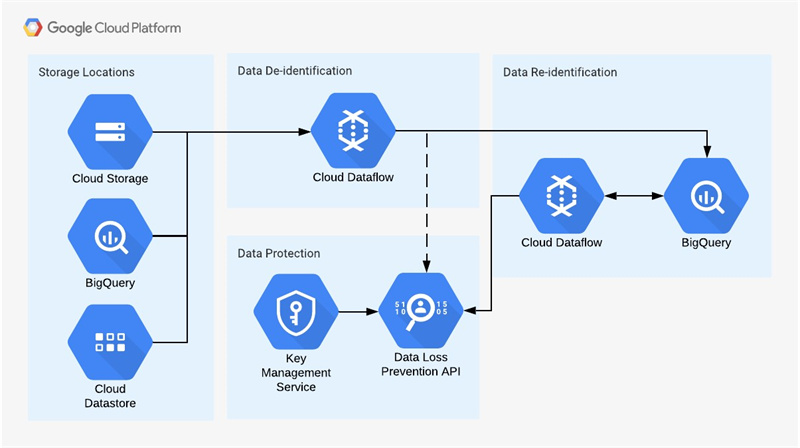
- うっかり削除- 誰でも経験したことがあるでしょう。携帯電話で指を一本滑らせただけで、子犬のとぼけた笑顔の完璧なショットがパッと消えてしまう。悲しいですよね!でも心配しないで、すぐにゴミ箱をチェックして、取り戻してください。
- 同期の問題- デバイスとクラウドが同期していない場合、物事はすぐに厄介なことになります。写真が宙に消えてしまいましたか?Googleさん、それは困ります!深呼吸して、思い出の写真を正しくダウンロードできるようにトラブルシューティングしましょう。
- ソフトウェアの不具合- 時々、技術的にうまくいかないことがあります。バグが起きたり、アップデートがうまくいかなかったり、そして、あなたの写真がデジタルの虚空に消えてしまうのです。確かに腹立たしいことですが、このような技術的な不具合はたいてい修正可能です。
- ハッカーの攻撃– 稀に、怪しいハッカーがあなたのアカウントを乗っ取ることがあります。大丈夫ではありません!すぐに2段階認証をオンにして、パスワードをリセットしましょう。悪者に負けないでください!
- ストレージの上限 – 休暇中の思い出をたくさん撮りすぎて、ストレージの上限に達しましたか?写真がデジタルの身代金にならないよう、アップグレードしましょう!思い出には、保存しておく価値があります。
パート2. Google Cloudから写真を取り出す方法
Google Cloudストレージから写真が消えてしまっても、慌てる必要はありません。写真を取り戻す方法はいくつかあります。
1.PCでGoogle Cloudから写真を取り出す方法
Googleフォトで写真を誤って削除してしまった場合、最初に確認するのはゴミ箱フォルダーです。ここでは、Googleバックアップから写真を復元する方法を説明します:
1.デスクトップでGoogle フォトアプリを開き、左上のハンバーガーメニューアイコンをクリックします。
2.「ゴミ箱」を選択します。最近削除したアイテムが入ったゴミ箱フォルダーが開きます。

3.復元したい写真を探し、それぞれの写真の左上にある丸いチェックボックスをクリックします。
4.写真を選択したら、右上の「復元」ボタンをクリックし、メインの写真コレクションに戻します。

2.AndroidとiOSでGoogleバックアップの写真を取り出す方法
モバイルとデスクトップでは手順が若干異なりますが、Googleフォトのゴミ箱にアクセスして削除した画像を復元することができます。以下は、Google Cloudから写真を復元する方法です。
Androidの場合:- 1.Googleフォトアプリを開き、左上にある3本線のメニューアイコンをタップします。
- 2.メニューから「ゴミ箱」を選択します。
- 3.復元したい写真を探し、左上の丸いチェックボックスをタップして選択します。
- 4.右上の「復元」リンクをタップして、写真をメインライブラリに戻します。
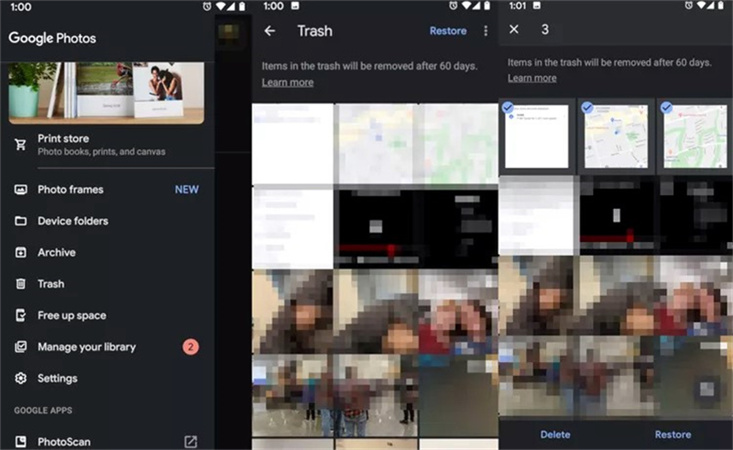
- 1.Googleフォトで、左上のハンバーガーメニューアイコンをタップします。
- 2.メニューオプションからゴミ箱を選択します。
- 3.復元したい写真を見つけて、それぞれのサムネイルに表示される小さな丸をタップします。
- 4.写真を選択したら、画面下の「復元」ボタンをタップします。
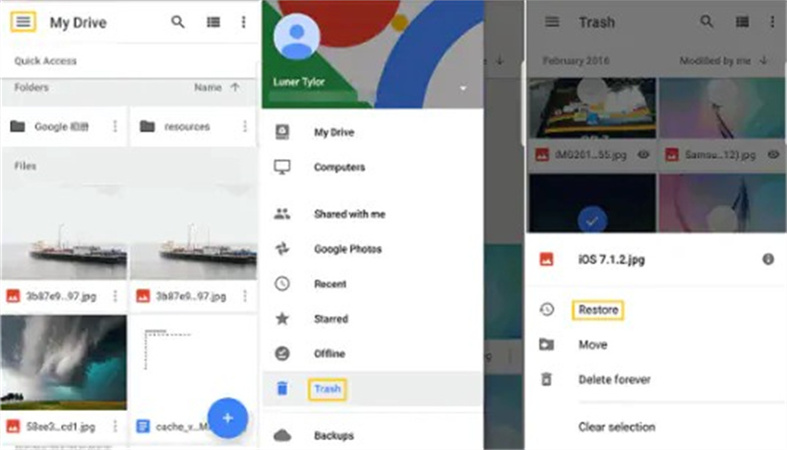
パート3. 写真の紛失を防ぐには?
多くの場合、削除した写真を復元することはできますが、そもそも思い出を失わないようにする方がよいでしょう。Google Cloud での写真の紛失を防ぐためのヒントをいくつかご紹介します:
- ゴミ箱タイマーを設定- Googleフォトの設定で60日間のゴミ箱ハングアウトを有効にします。重要なものを「うっかり」削除してしまったけれど、すぐに気づかなかったときに最適です。
- バックアップ- Google Takeoutを使ってあらかじめダウンロードしておきます。いつ雲行きが怪しくなるかわかりません!
- 注意して削除 - Googleフォトで削除するものは入念にチェックしましょう。元に戻さざるを得なくなるような事態は避けたいものです。
- ストレージ容量を増量- 容量不足は悲しい写真の削除につながります。心痛を避けるために、アップグレードしましょう!あなたの思い出にはその価値があります。
- 削除せずに取っておく- 写真を削除せずにメインビューから削除します。後で閲覧するためのデジタルストレージクローゼットのようなものです!
パート4. ウルトラヒント:写真を取り戻した後、解像度を高める方法
Google Cloudから写真を取り戻した後、画像の画質が落ちたり、ぼやけたりすることがあります。HitPaw FotorPeaのようなAIを搭載したソフトを使えば、復元した写真の解像度を向上させることができます。
HitPaw FotorPeaを際立たせる主な機能:- ワンクリックAI写真補正 - マニュアル調整不要
- 様々な写真修復ニーズに対応する4つのAIモデル
- 画像を最大4K/8K解像度にアップスケール
- 複数の写真を補正するバッチ処理
- WindowsとMacに対応したユーザーフレンドリーなインターフェイス
紛失したGoogle Cloudの写真を復元したら、次のステップに従ってHitPaw FotorPeaで画質を向上させましょう:
ステップ1:まず、HitPawのウェブサイトにアクセスして、写真エンハンスソフトをダウンロードします。WindowsまたはMacコンピューターにインストールしてください。
ステップ2:次に、HitPaw FotorPeaを開き、「ファイルを選択」をクリックするか、取得した写真をインターフェイスにドラッグ&ドロップします。HitPawはJPEG、PNGなどの一般的なフォーマットをサポートしています。

ステップ3:一般、ノイズ除去、顔、カラー化などの6つのAIモデルから、あなたの写真のタイプに適したものを選んでください。AIが写真を分析し、自動的に補正します。

ステップ4:AI処理が終了したら、エンハンスされた写真をプレビューします。色、シャープネス、品質を確認します。結果に満足したら、「エクスポート」をクリックして高解像度のバージョンをコンピューターに保存します。

パート5. Googleバックアップから写真を復元するFAQ
Q1. バックアップした写真をGoogleから復元する方法を教えてください。
A1. バックアップしたGoogleフォトが見つからない場合は、まずGoogleフォトとGoogleドライブのゴミ箱フォルダーを確認してください。ない場合は、Google Takeoutを使ってクラウドストレージ全体のコピーをエクスポートします。こうすることで、失われた可能性のあるバックアップ済みの写真を取り戻すことができます。これがGoogleフォトのバックアップから復元する方法です。
Q2. Googleフォトにバックアップした写真が表示されません。
A2. 写真がバックアップされているのに表示されない場合は、キャッシュとデータをクリアしてGoogleフォトアプリをリセットしてみてください。また、インターネット接続が安定していること、正しいアカウントにログインしていること、クラウドストレージがいっぱいになっていないことも確認してください。
Q3. Googleフォトはどこに保存されていますか?
A3. Googleフォトは、デバイスからバックアップした後、Googleのクラウドサーバーとデータセンターに保存されます。一度バックアップした写真は、お使いの携帯電話やコンピューターには保存されません。
結論
Google Cloud で大切な写真を失うと、動揺することがあります。でも多くの場合、ゴミ箱から復元したり、バックアップをダウンロードしたりすることで取り戻せます。HitPaw FotorPeaのようなツールを使えば、復元後の品質を向上させることもできます。このガイドのステップに従えば、すぐに写真と再会できます。

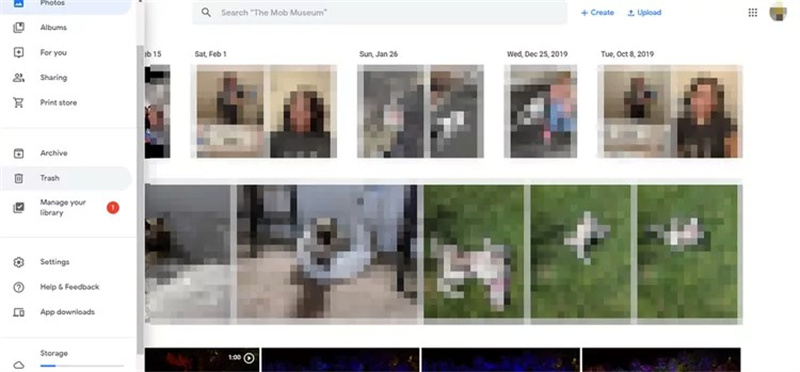
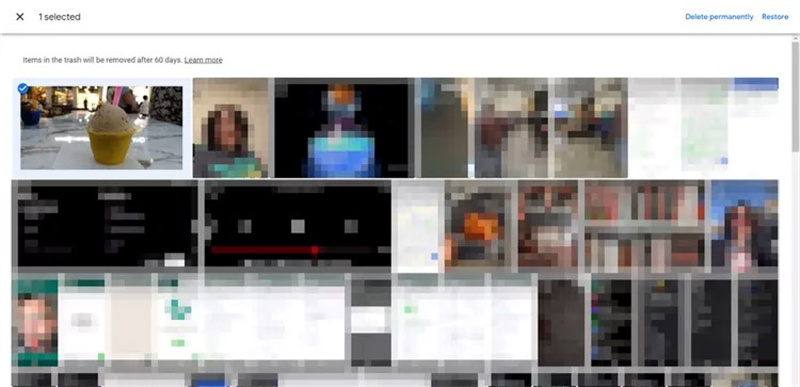






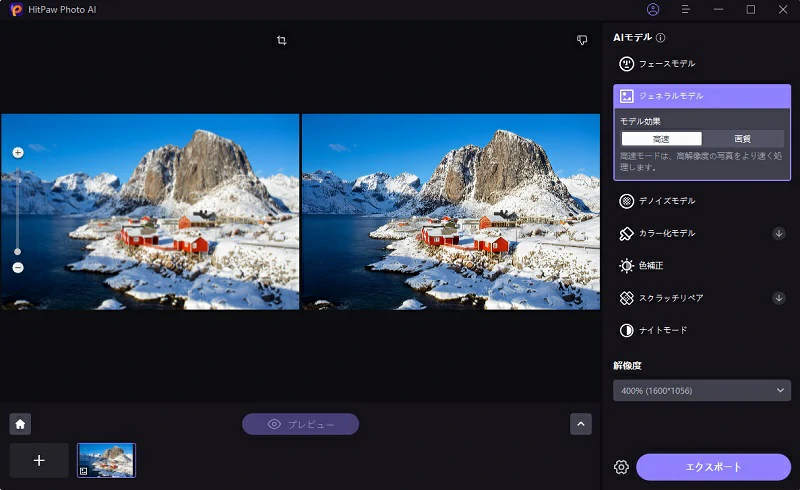

 HitPaw Video Enhancer
HitPaw Video Enhancer HitPaw Edimakor
HitPaw Edimakor


この記事をシェアする:
「評価」をお選びください:
松井祐介
編集長
フリーランスとして5年以上働いています。新しいことや最新の知識を見つけたときは、いつも感動します。人生は無限だと思いますが、私はその無限を知りません。
すべての記事を表示コメントを書く
製品また記事に関するコメントを書きましょう。